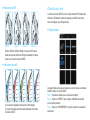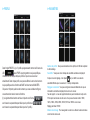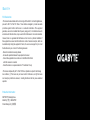Gigabyte FORCE M63(raptor) Guide de démarrage rapide
- Taper
- Guide de démarrage rapide

Installation
Fonctionnalités
Instructions d'installation Windows® XP / Vista / Win7 / Win8
1. Téléchargez l'installateur du moteur de macros GHOST depuis le site
ofciel GIGABYTE.
2. Exécutez le programme d'installation et suivez les instructions à l'écran.
3. Branchez la RAPTOR sur le port USB de votre ordinateur.
4. Lancez le logiciel, l'interface utilisateur détecte alors automatiquement
la souris.
5. Prédénissez vos niveaux de compétences personnelles sur la
RAPTOR
• Capteur optique Gamer amélioré de 4000dpi
• Système de réglage du poids
• Touche de raccourci Sniper pour le tir de précision
• Toutes les touches sont programmables indépendamment

Présentation de la souris
AB
D
E
F
C
A
B
C
D
E
F
G
H
I
J
K
G
H
I
J
K
G
Clic gauche
Clic droit
Clic de délement et molette de
délement
Bouton de jeu (par défaut : DPI+)
Bouton de jeu (par défaut : DPI-)
Bouton de jeu (par défaut :
Changement de prol)
Touche de raccourci Sniper
Bouton de jeu (par défaut : Arrière)
Bouton de jeu (par défaut : Avant)
Capteur optique Gamer avancé
Système de réglage du poids
Touche de raccourci Sniper
Ce bouton vous permet de baisser immédiatement la résolution à
400dpi en maintenant ce bouton tout en visant la cible. (La valeur de
DPI est programmable.)

►
Indicateur de DPI
► Page principale
►
Indicateur de prol
800dpi / 1600dpi / 3200dpi / 4000dpi 4 niveaux de DPI commu-
tables ainsi que des indicateurs LED (personnalisation de chaque
niveau via le moteur de macros GHOST)
Les 5 lumières changeantes indiquent les 5 prols chargés
(La couleur d'éclairage du prol est personnalisable via le moteur
de macros GHOST)
800dpi 1600dpi 3200dpi 4000dpi
Configuration
Le moteur de macros GHOST prend en charge Windows XP, Windows Vista,
Windows 7 et Windows 8. Installez le logiciel pour prédénir votre touche
macro et congurer vos prols personnels.
La page principale est la page sur laquelle vous arrivez lorsque vous installez
d'abord le moteur de macros GHOST.
Étape 1. Choisissez le modèle que vous souhaitez congurer.
Étape 2. Cliquez sur "PROFILS" pour congurer l'affectation des boutons
pour le modèle particulier.
Étape 3. Cliquez sur "PARAMÈTRES" pour gérer les prols ou sauvegarder
les données.

► PROFILS
Dans l'onglet PROFILS, il y a 5 prols qui apparaissent comme des 5 barres de
LED sous PROFIL pour programmer vos jeux spéciques.
Une barre de LED unique indique le prol sur lequel vous vous situez
actuellement. Dans chaque prol, vous pouvez affecter à une touche de macro
de jeu spécique soit les fonctions de BASE soit des macros AVANCÉES.
Cliquez sur n'importe quelle touche de macro que vous souhaitez congurer,
vous entrez alors dans le menu de fonctions.
(Il y a également des boutons cachés en cliquant sur la èche-
sert à revenir aux paramètres par défaut pour le prol actuel;
sert à revenir aux paramètres par défaut pour les 5 prols.)
► PARAMÈTRES
Gestion des prols : Vous pouvez désactiver soit les prols, soit l'effet de respiration
du rétroéclairage.
Sensibilité : Vous pouvez créer 4 étapes de sensibilité souhaitées en déplaçant
l'unique curseur de réglage, et en cliquant sur pour dénir une valeur de
sensibilité différente pour les axes des X-Y de façon indépendante.
Réglages de la molette : Vous pouvez régler la vitesse de délement ainsi que la
luminosité de la molette en déplaçant le bouton sur le curseur.
Taux de rapports : Le taux de rapports détermine à quels intervalles de temps votre
PC récupère les données de votre souris. Vous pouvez basculer entre à 125Hz,
142Hz, 166Hz, 200Hz, 250Hz, 333Hz, 500Hz ou 1000Hz sur le curseur.
Réglage par défaut : 500Hz
Mémoire de stockage : Pour sauvegarder vos macros ou effacer toutes les données
sur la mémoire de la souris.

Safety
FCC Declaration:
Production Information:
• This device has been tested and found to comply with the limits for a Class B digital device,
pursuant to Part 15 of the FCC Rules. These limits are designed to provide reasonable
protection against harmful interference in a residential installation. This equipment
generates, uses and can radiated radio frequency energy and, if not installed and used in
accordance with the instructions, may cause harmful interference to radio communications.
However, there is no guarantee that interference will not occur in a particular installation If
this equipment does cause harmful interference to radio or television reception, which can
be determined by turning the equipment off and on, the user is encouraged to try to correct
the interference by one or more of the following measures:
- Reorient or relocate the receiving antenna.
- Increase the separation between the equipment and receiver.
- Connect the equipment into an outlet on a circuit different from that to
which the receiver is connected.
- Consult the dealer or an experienced radio / TV technician for help.
RAPTOR FPS Gaming Mouse
Model No.[ 型號 ]: GM-RAPTOR
Product Name[ 品名 ]: 遊戲滑鼠
• This device complies with part 15 of the FCC Rules. Operation is subject to the following
two conditions: (1) This device may not cause harmful interference, and (2) this device
must accept any interference received, including interference that may cause undesired
operation.
-
 1
1
-
 2
2
-
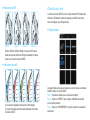 3
3
-
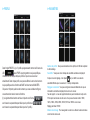 4
4
-
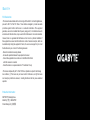 5
5